最近实在忍不了家里的WiFi了,经常丢包和断线,游戏没法打,网也上着费劲,因此决定对WiFi进行优化。
家里的网络结构是光猫接上路由器的WAN口,平时手机电脑上网时连路由器,路由器连光猫。就是那种很常见的小型家庭网络。
优化光猫
关无线功能
仔细看光猫,发现开启了路由模式(无线工作指示灯亮着),也就是说光猫既要进行光电信号的转换、拨号还要发射无线信号。但是光猫这玩意性能很差,这也是为什么我们要花钱买路由器。因此我们要把光猫的无线关掉。
网上说可以让光猫开启桥接模式,让路由器来拨号。但是联通的光猫设置起来好像比较麻烦,我也没找到设置选项。也有人说就让光猫拨号就行,一般情况下不用搞,而且改桥接还可能被运营商限速。所以这里就只关掉光猫的wifi功能,没调桥接,光猫的DHCP也没关。
- 首先,我们先查看下光猫的IP地址
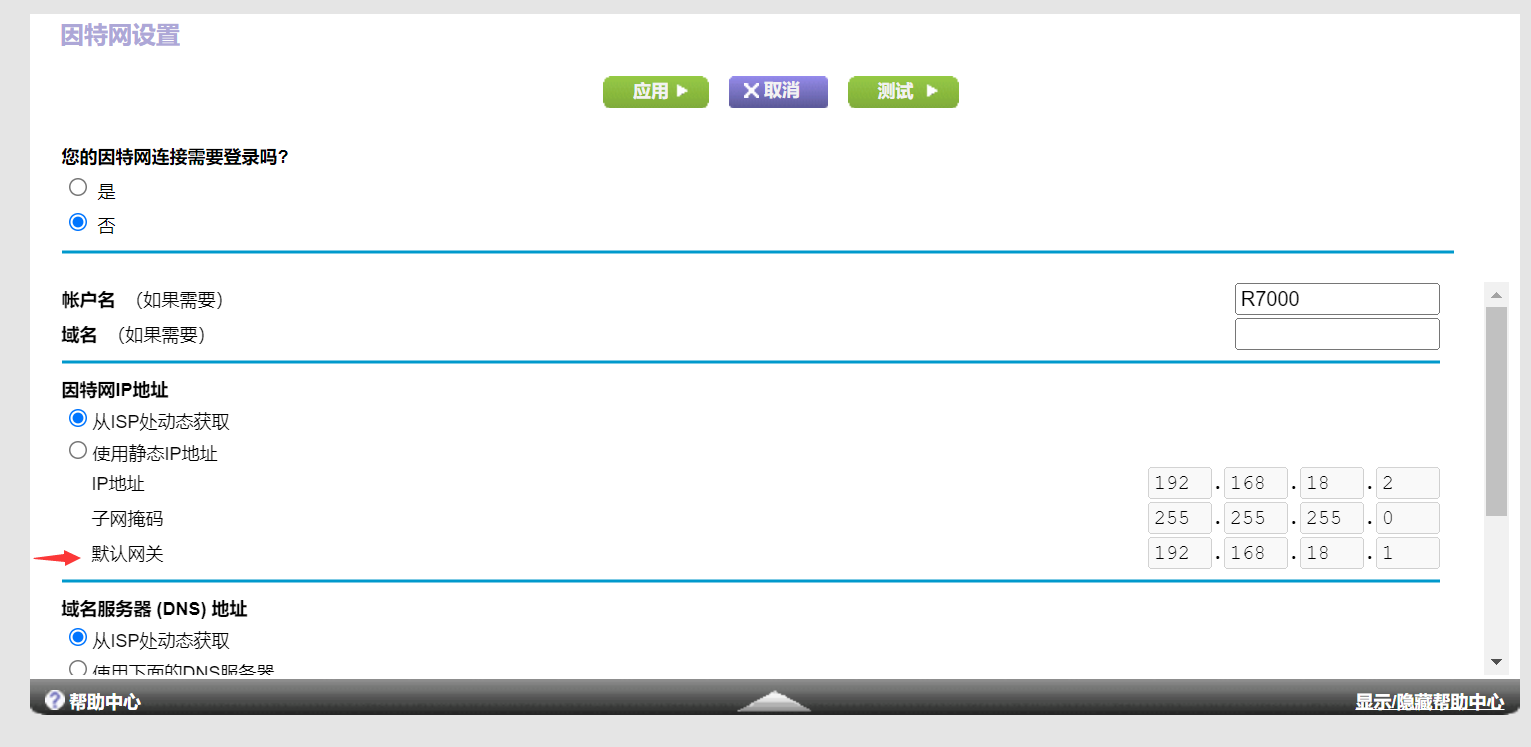
这大概就是光猫的ip地址了,我们再用tracert看一下
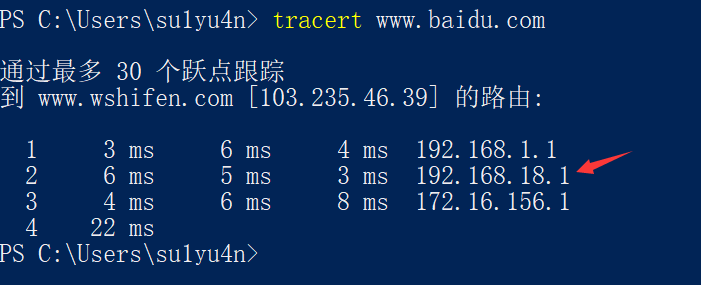
第一跳肯定是我们的路由器,第二跳肯定是光猫,可见光猫确实是192.168.18.1这个IP地址了。
- 进入光猫配置页面,关掉Wifi功能。这里光猫的密码通过扫光猫上贴的二维码得到,如果光猫上到处没有写的话就要问下运营商了。
既然关DHCP费劲,调桥接模式更费劲,那光猫就没什么可优化的了。
关闭防火墙
就光猫这性能,防火墙铁定是鸡肋,不会有什么用的。家里的路由器开防火墙就足够了。我们把光猫的防DoS,ipv6spi统统关掉,节省一些光猫的性能。
优化路由器
开启QoS
有时候可能是家里看视频占带宽太大,网很卡。看到路由器CPU和内存负载挺低,那开个QoS吧。下载速度自己应该知道,上传速度,自己测一下就完事了。
总结
想小优化一下,发现其实没太多可优化的。要想优化得细节一些又要花很多时间捣腾,先就这样吧。
